雨林木风装机版u盘磁盘备份工具使用教程?
定期进行磁盘备份是很多计算机老手都有的一个习惯,这样可以防止电脑故障时丢失保存在磁盘中的一些重要数据。今天雨林木风小编就为大家介绍雨林木风u盘启动盘磁盘备份工具的使用办法。
1、将制作好的雨林木风u盘启动盘插入电脑UsB后置接口,然后重新开机,等到屏幕上出现启动画面后按快捷键进入到雨林木风主菜单页面,将光标移至“【07】运行Maxdos工具箱增强版菜单”,按回车键确认,如下图所示:
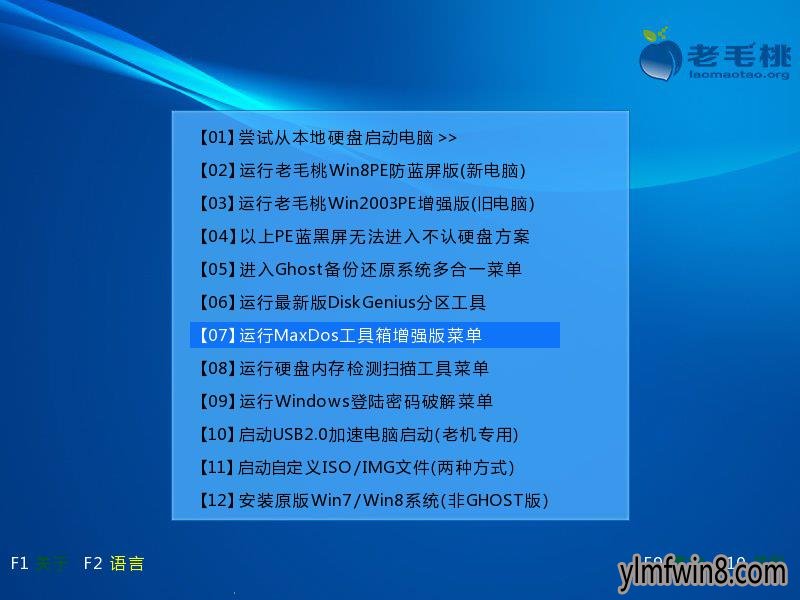
2、接着选择“【02】运行Maxdos9.2工具箱增强版G”,继续回车进入下一界面,如下图所示:
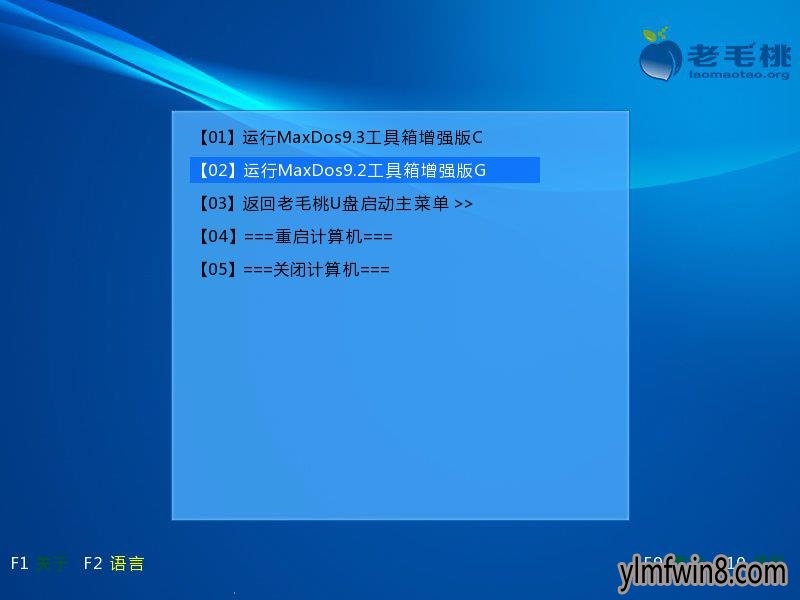
3、在内存组合模式界面中,我们移动光标选择“K.xmgr…模式”,回车确认进入到主菜单界面,然后鼠标点击“7.进入…命令行模式”选项,如下图所示:
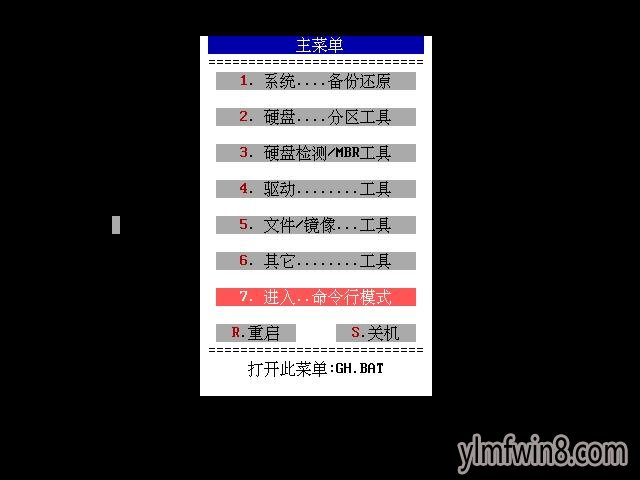
4、进入到工具列表界面后,找到克隆整个磁盘操作对应的代码,然后在下方光标闪动处输入“cphd”,回车执行,如下图所示:
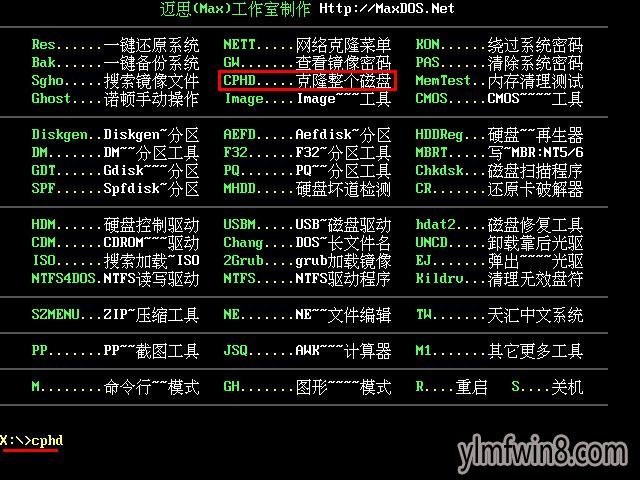
5、随后会弹出一个提示界面,要求我们选择操作方式,在这里,移动键盘上的左右方向键选择“整盘复制/磁盘对拷”,按回车键确认,如下图所示:

6、接着在程序扫描出的磁盘中,选择一个作为“源硬盘”(即需要备份的硬盘),回车确认即可,如下图所示:

7、然后再选择另一个硬盘作为“目标硬盘”存放,需要注意的一点是,由于目标硬盘会被源硬盘覆盖,因此要提前做好目标硬盘中的数据备份,并且目标硬盘容量要大于源硬盘。选择完成后,继续回车,如下图所示:
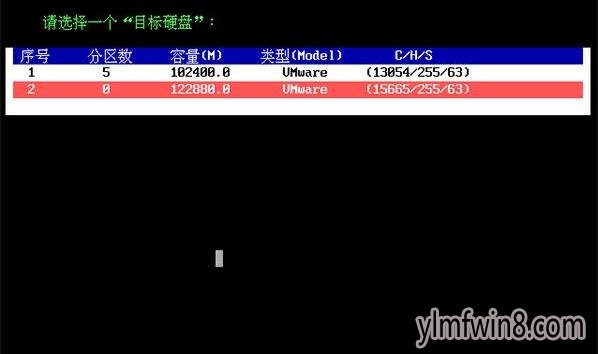
8、参数确认无误后,将光标移至“y.开始”,回车执行操作即可,如下图所示:

9、接下来,工具便会进行全盘复制操作,我们只需耐心等待即可,如下图所示:
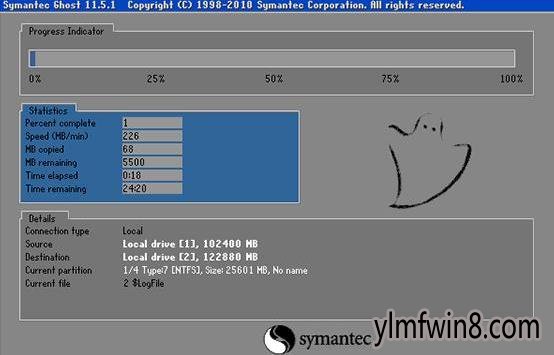
至此,怎样使用雨林木风装机版u盘工具快速备份磁盘的办法就跟各位朋友讲解完了,希望可以帮到有需要的用户。
相关文章
更多+-
05/12
-
10/04
-
10/02
-
09/30
-
04/23
手游排行榜
- 最新排行
- 最热排行
- 评分最高
-
动作冒险 大小:322.65 MB
-
角色扮演 大小:182.03 MB
-
动作冒险 大小:327.57 MB
-
角色扮演 大小:77.48 MB
-
卡牌策略 大小:260.8 MB
-
模拟经营 大小:60.31 MB
-
模拟经营 大小:1.08 GB
-
角色扮演 大小:173 MB




































